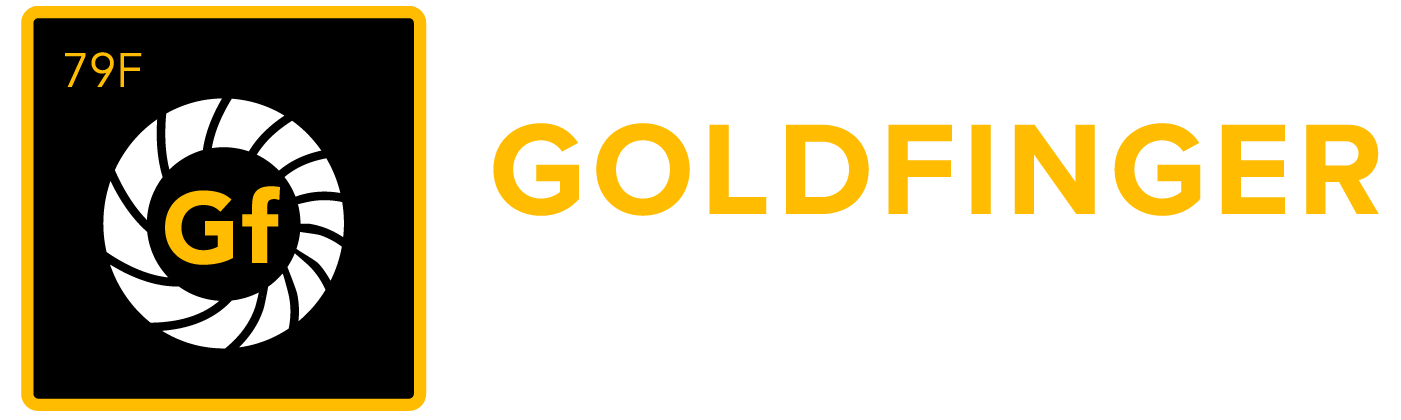テスト ステップの結果を更新する
テスト ステップの結果を 1 つずつ更新するか、1 回のクリックですべてのステップの結果を一括更新できます。
テスト ステップの結果を 1 つずつ更新するには :
- テスト サイクルを開きます。
- [実行 (Execute)] ボタンをクリックして [テスト ケースの実行 (Test Case Run)] ダイアログを開きます。
- [ステップの実行 (Run Steps)] セクションで、任意のステップの [結果 (Result)] 列から "鉛筆" アイコンをクリックします。
- ドロップダウン リストから結果を選択します。
- [閉じる (Close)] ボタンをクリックしてテスト結果を保存して閉じます。または、[次へ (Next)] ボタンをクリックして結果を保存し、次のテスト ケース実行に移動します。
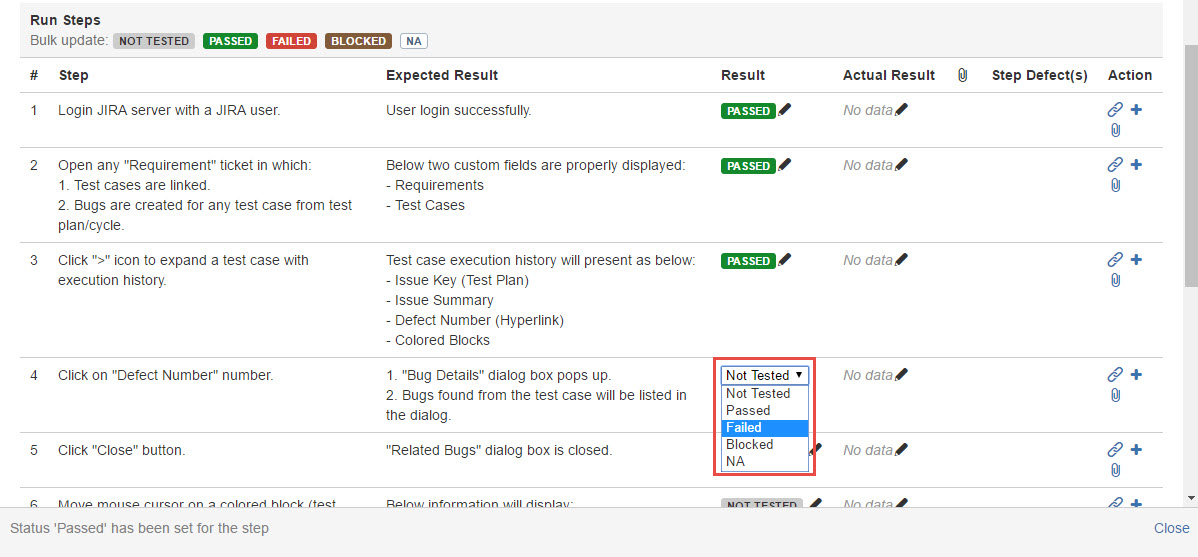
[スクリーンショット - UG0054_Test_Cycle_Test_Step_Result]
1 回のクリックでテスト ステップの結果を一括更新するには :
- テスト サイクルを開きます。
- [実行 (Execute)] ボタンをクリックして [テスト ケースの実行 (Test Case Run)] ダイアログを開きます。
- [ステップの実行 (Run Steps)] セクションで、以下のいずれかの項目をクリックして全テスト ステップを対応する結果に更新します。
- 未テスト : 全テスト ステップを "未テスト" ステータスに設定します。
- 合格 : 全テスト ステップを "合格" ステータスに設定します。
- 失敗 : 全テスト ステップを "失敗" ステータスに設定します。
- ブロック : 全テスト ステップを "ブロック" ステータスに設定します。
- 該当なし : テストされません。全テスト ステップを "該当なし" ステータスに設定します。 - [閉じる (Close)] ボタンをクリックしてテスト結果を保存して閉じます。または、[次へ (Next)] ボタンをクリックして結果を保存し、次のテスト ケース実行に移動します。
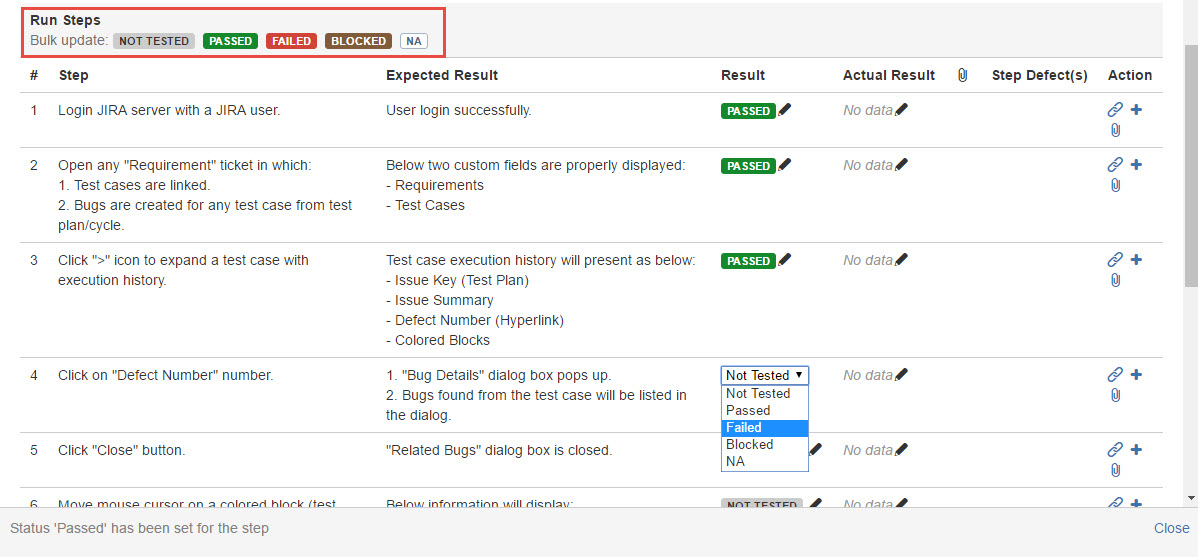
[スクリーンショット - UG0054A_Test_Cycle_Test_Step_Result]